|
|
做UI自动化时,写了2个方法,方便清晰辨识定位的元素and 保留定位证据,与大家分享下。
高亮元素
- def highlight(func):
- def apply_style(element):
- # 实现的方式很简单,就是定位到元素后,执行js样式
- driver.execute_script("arguments[0].style.border='6px solid red'", element)
- @wraps(func)
- def wrapper(self, *args, **kwargs):
- element = func(self, *args, **kwargs)
- apply_style(element)
- return element
- return wrapper
- def screenshot(func):
- def screen_shot(screen_name):
- driver.save_screenshot(screen_name)
- @wraps(func)
- def wrapper(self, *args, **kwargs):
- element = func(self, *args, **kwargs)
- screen_shot(str(args[-1]) + '.jpg') # 默认是以定位元素属性为文件名
- return element
- return wrapper
- class Action(object):
- def __init__(self, driver):
- self.driver = driver
- @screenshot
- @highlight
- def find_element(self, *loc):
- try:
- WebDriverWait(self.driver, 15).until(lambda driver: driver.find_element(*loc).is_displayed())
- return self.driver.find_element(*loc)
- except Exception as e:
- return e
测试(体现百度价值的时候到了.)
- driver = webdriver.Chrome()
- driver.get('http://www.baidu.com')
- action = Action(driver)
- action.find_element(By.ID, 'su')
- time.sleep(3)
- driver.quit()
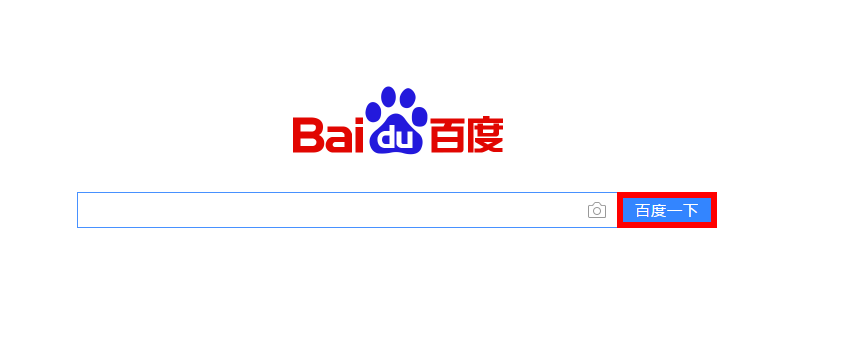
如果没封装一层定位方法,可以使用如下方式,稍微和上面有些不同,该方法会在定位前后截图,可以用来对比。
- def highlight(element, element_name=None, debug=True):
- '''
- debug 参数用来开关截图功能
- '''
- # 高亮元素
- def apply_style():
- driver.execute_script("arguments[0].style.border='6px solid red'", element)
- # 截图
- def screen_shot(screen_name):
- driver.save_screenshot(screen_name)
- if debug:
- try:
- screen_shot(str(element_name) + '_before.jpg')
- apply_style()
- screen_shot(str(element_name) + '_after.jpg')
- except Exception as e:
- return e
- apply_style()
- # 使用也很简单
- element = driver.find_element(By.ID, 'kw')
- highlight(element, 'kw')
|
|
 /1
/1 
 关于我们
关于我们